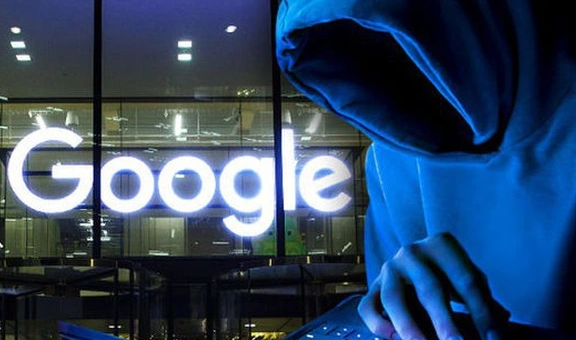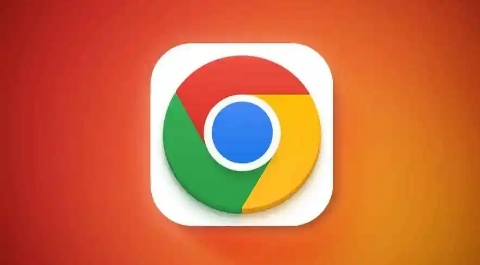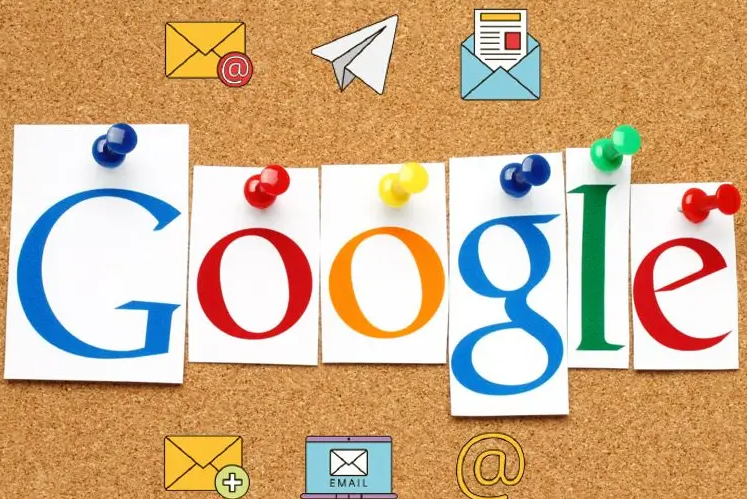Chrome浏览器文件无法重命名的修复方法
时间:2025-09-11
来源:谷歌浏览器官网
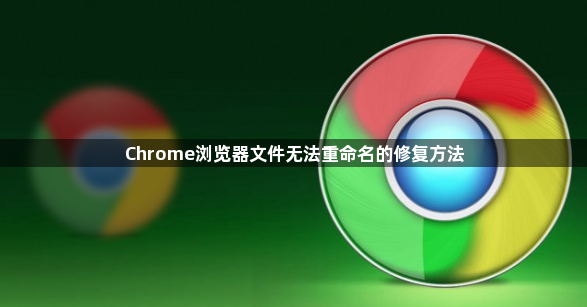
调整浏览器默认下载设置防止未来冲突。打开Chrome浏览器点击右上角三个点图标进入设置,在左侧菜单选择“高级”向下滚动找到“下载内容”区域。勾选“下载前询问每个文件的保存位置”选项,这样当文件名重复时会弹出提示框供选择新名称或存储位置。
安装智能重命名扩展程序自动化处理。访问Chrome网上应用店搜索“Download Renamer”等插件并安装,按照说明配置规则。例如设置自动添加时间戳或序号作为后缀,确保每次下载的文件名都保持唯一性。
使用批处理脚本批量修改历史文件。创建名为auto_rename.bat的文件,写入代码`@echo off for /f "delims=" %%i in ('dir /b /o "%USERPROFILE%\Downloads"') do ( ren "%%i" "%%~ni(%date:~0,10)")`。运行此脚本会自动为下载文件夹中所有文件添加日期后缀,有效区分同名文件。
确认文件夹权限设置是否正常。右键点击下载文件夹选择属性,切换至安全标签页确认当前用户拥有完全控制权限。若权限不足可能导致文件被锁定无法访问,此时可尝试修改权限或更换存储位置。
清理浏览器缓存恢复异常状态。进入菜单选择“更多工具→清除浏览数据”,勾选“缓存的图片和文件”进行深度清理。残留的临时文件可能干扰正常文件识别机制,定期维护有助于提升稳定性。
通过上述步骤逐步排查处理,用户能够有效解决Chrome浏览器文件无法重命名的问题。每次修改设置后建议立即测试效果,确保新的配置能够按预期工作。若遇到复杂情况可考虑创建新的用户配置文件从头部署,避免历史数据残留引发的连锁反应。